
КАТЕГОРИИ:
Архитектура-(3434)Астрономия-(809)Биология-(7483)Биотехнологии-(1457)Военное дело-(14632)Высокие технологии-(1363)География-(913)Геология-(1438)Государство-(451)Демография-(1065)Дом-(47672)Журналистика и СМИ-(912)Изобретательство-(14524)Иностранные языки-(4268)Информатика-(17799)Искусство-(1338)История-(13644)Компьютеры-(11121)Косметика-(55)Кулинария-(373)Культура-(8427)Лингвистика-(374)Литература-(1642)Маркетинг-(23702)Математика-(16968)Машиностроение-(1700)Медицина-(12668)Менеджмент-(24684)Механика-(15423)Науковедение-(506)Образование-(11852)Охрана труда-(3308)Педагогика-(5571)Полиграфия-(1312)Политика-(7869)Право-(5454)Приборостроение-(1369)Программирование-(2801)Производство-(97182)Промышленность-(8706)Психология-(18388)Религия-(3217)Связь-(10668)Сельское хозяйство-(299)Социология-(6455)Спорт-(42831)Строительство-(4793)Торговля-(5050)Транспорт-(2929)Туризм-(1568)Физика-(3942)Философия-(17015)Финансы-(26596)Химия-(22929)Экология-(12095)Экономика-(9961)Электроника-(8441)Электротехника-(4623)Энергетика-(12629)Юриспруденция-(1492)Ядерная техника-(1748)
II. Інтерфейс програми
|
|
|
|
Мал.1.1.4. Шлях установки
6. Чекаємо поки програма установки завершить роботу.
Для створення і управління документами і файлами за допомогою різноманітних елементів, панелі, смуги та вікна. Розташування цих елементів називається робочим / середовищем. Робочі середовища різних програм Adobe® Creative Suite ® 5 виглядають однаково, що дає можливість користувачеві легко переміщатися між ними. Користувач може налаштувати кожен додаток у відповідності зі своїми потребами, вибравши робочий простір / середу з набору або створивши нове.
Хоча макет робочого / середовищ за замовчуванням відрізняється в різних додатках, робота з ними відбувається схожим чином. (мал. 2.1.1.)
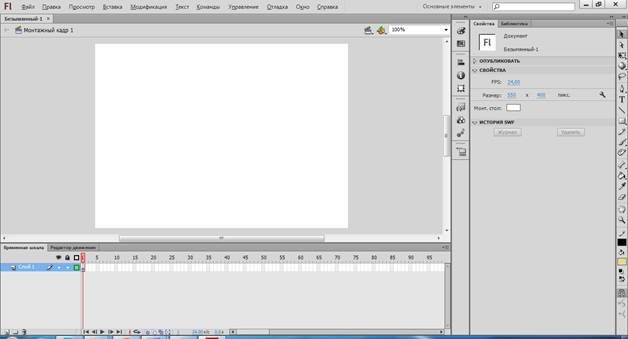
Мал.2.1.1. Загальний вигляд вікна програми
Вікно програми складається з декількох частин, а саме:
· Робоче середовище Illustrator за замовчуванням
· Вікна документа з закладками
· Панель додатки
· Перемикач робочих середовищ
· Заголовок панелі
· Панель «Управління»
· Панель «Інструменти»
Чотири групи панелей у вертикальному доці
· Що знаходиться у верхній частині вікна панель додатки містить перемикач робочого / середовищ, меню (тільки Windows) та інші елементи управління додатком. При роботі в деяких програмах Adobe на платформі Mac користувач може відобразити або приховати цю панель, використовуючи меню «Вікно».
· Панель «Інструменти») містить інструменти для створення і редагування зображень, графіки, елементів сторінок і т. Д. Пов'язані інструменти згруповано.
· На панелі «Управління» відображає параметри для вибраного в даний момент інструменту. У програмі Illustrator панель управління містить параметри для поточного обраного об'єкта. (У програмі Adobe Photoshop® вона також називається панеллю параметрів. У Adobe Flash®, Adobe Dreamweaver® і Adobe Fireworks® вона називається Інспектором властивостей і містить властивості вибраного елемента.)
· У вікні документа відображається в роботі файл. У вікна документа можна помістити закладки, а в деяких випадках, їх можна групувати і закріплювати.
· Панелей можна керувати та зміна оброблюваного об'єкта. Наприклад, тимчасова шкала в Flash, панель «Пензель» в Illustrator, панель «Шари» в Adobe Photoshop® і панель «Стилі CSS» в Dreamweaver. Панелі можуть групуватися, збиратись в збірки або закріплюватись.
· Вікно програми групує всі елементи робочого середовища в єдине інтегроване вікно, яке дозволяє працювати з програмою як з єдиним цілим. При переміщенні або зміні розміру рамки Програма або його елементів, усі вони залежать один з одним і не перекриваються. Палітри не зникають при перемиканні додатків або при випадковому натисканні за межами програми. При роботі з декількома додатками можна розмістити поряд на екрані або кількох моніторах.
· Якщо ви віддаєте перевагу традиційному інтерфейс Mac, то вікно програми можна вимкнути. В Adobe Illustrator®, наприклад, виберіть «Вікно»> «Вікно програми», щоб включити або виключити його. (У програмі Flash вікно програми для Mac постійно включений, а Dreamweaver для Mac не використовує вікно програми.)
III. Анімація Adobe Flash Professional
В Adobe Flash Professional існують такі типи анімації
· Анімації руху
· Класична анімація
· Пози зворотної кінематики
· Анімація форми
· Покадрова анімація
Кожен монтажний кадр в документі Flash Pro може складатися з будь-якого числа шарів тимчасової шкали. Для упорядкування вмісту анімаційних послідовностей і поділу анімаційних об'єктів використовуйте шари і папки шарів.
Щоб створити анімацію, яка включає одночасний анімований рух більше одного символу або текстового поля, розміщуйте об'єкти на окремих шарах. Можна використовувати один шар як фоновий шар для розміщення статичних малюнків, а також використовувати додаткові шари для кожного окремого анімованого об'єкта.
При створенні анімації руху Flash Pro перетворює шар, що містить обраний анімований об'єкт, в шар анімації. Шар анімації позначається спеціальним значком, розташованим поряд з назвою шару, на часовій шкалі.
|
|
|
|
|
Дата добавления: 2015-08-31; Просмотров: 375; Нарушение авторских прав?; Мы поможем в написании вашей работы!